 Windows 10: не скрывается панель задач при просмотре видео. Что сделать, чтобы в полноэкранном ...
Windows 10: не скрывается панель задач при просмотре видео. Что сделать, чтобы в полноэкранном ...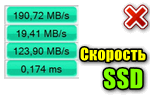
Вопрос от пользователя
Здравствуйте.
Подскажите с одной проблемой. Приобрел SSD диск, подключил, установил на него Windows — но скорость загрузки никак не изменилась по сравнению с HDD (ну может быть чуть быстрее).
Протестировал в программе AS SSD Benchmark — результат 220 МБ/с. Кстати, пробовал провести другой простой тест — копировал на диск большой файл (фильм), сначала была скорость 250 МБ/с, а потом она падала до 40 МБ/с...
В чем может быть дело?
Доброго времени!
Односложно на подобный вопрос не ответить (кстати, не хватает еще марки накопителя, т.к. некоторым моделям свойственна такая работа). Тем не менее, в этой статье постараюсь привести основные причины низкой скорости работы SSD (кстати, в ряде случаев причина может быть устранена и диск будет работать так, как заявил производитель).
Ближе к теме...
*
Из-за чего низкая скорость работы SSD: на что обратить внимание
❶ Нагрузка на диск
Многие пользователи тестируют скорость диска не совсем правильно: они забывают о том, что в это же самое время накопитель могут серьезно нагружать посторонние приложения (торренты, редакторы аудио/видео, игры и пр.).
Разумеется, чтобы получить более-менее "чистые" результаты — перед тестом нужно проверить нагрузку на накопитель и закрыть все посторонние приложения. Иначе, все это "добро" может исказить результаты.
Примечание: нагрузку на диск можно узнать даже в диспетчере задач (для его вызова — нажмите сочетание клавиш Ctrl+Shift+Esc). В идеале нагрузка на него до теста должна составлять 0÷1%.
См. скриншот ниже.
*
❷ Утилиты для проведения теста
Еще один важный момент: тестируйте диск несколькими утилитами! Дело в том, что некоторые диски "отказываются" работать, например, с CrystalDiskMark (т.е. после запуска теста — все сразу зависает, или цифры "берутся" просто с потолка, как бы это странно не звучало), но работают с AS SSD Benchmark, SSD-Z и пр.
📌 В помощь!
Программы для проверки скорости чтения/записи SSD накопителя — https://ocomp.info/skorost-ssd-diska.html
*
❸ Про режимы работы SATA II и SATA III
Итак, вы провели тест (допустим в CrystalDiskMark) и увидели результаты последовательной скорости чтения/записи (Seq) в 2 раза ниже, чем обещано производителем: например, вместо 500 МБ/с отображается 300 (250) МБ/с (как у меня на скрине ниже).
Одним из первых шагов, который я рекомендую сделать, узнать в каком режиме работает ваш диск (SATA II или SATA III). Дело в том, что на многих материнских платах есть как SATA II порты, так и SATA III. В ряде случаев многие пользователи подключают диск к SATA II — в результате диск работает медленнее, чем потенциально мог бы...
📌 Как это проверить:
- запустить утилиту CrystalDiskInfo;
- посмотреть строку "Режим передачи": там вы в идеале должны увидеть значение "SATA/600 | SATA/600" (прим.: SATA/600 -> SATA III; SATA/300 -> SATA II; SATA/150 -> SATA I).
- если у вас будет строка вида "SATA/300 | SATA/600" (примеры ниже) — это значит что диск подключен к SATA II интерфейсу, но его также можно подключить к SATA III (что, разумеется серьезно скажется на скорости (SATA III — скорость работы до 600 МБ/с, SATA II — до 300 МБ/с)).
*
❹ Обновите драйвера (на SATA контроллер)
Проще всего проверить и обновить все драйвера на компьютере/ноутбуке с помощью 📌 спец. утилит (Driver Booster, DriverPack Solution и т.д.). См. скрин ниже.
Вообще, тема драйверов на моем блоге достаточно подробно рассмотрена, и если не получается обновить оные, рекомендую просмотреть раздел — https://ocomp.info/drayvera/
*
❺ Проверьте, включен ли режим AHCI
Диск может работать в разных режимах (IDE, AHCI), которые сказываются на скорости чтения/записи. Проверить эту настройку можно в параметрах BIOS.
📌 В помощь!
Как войти в BIOS (UEFI) на компьютере или ноутбуке [инструкция] – https://ocomp.info/kak-voyti-v-bios.html
Как правило, этот параметра находится в разделе Advanced (см. вкладку SATA Configuration). Несколько фото из настроек BIOS я привел ниже. 👇
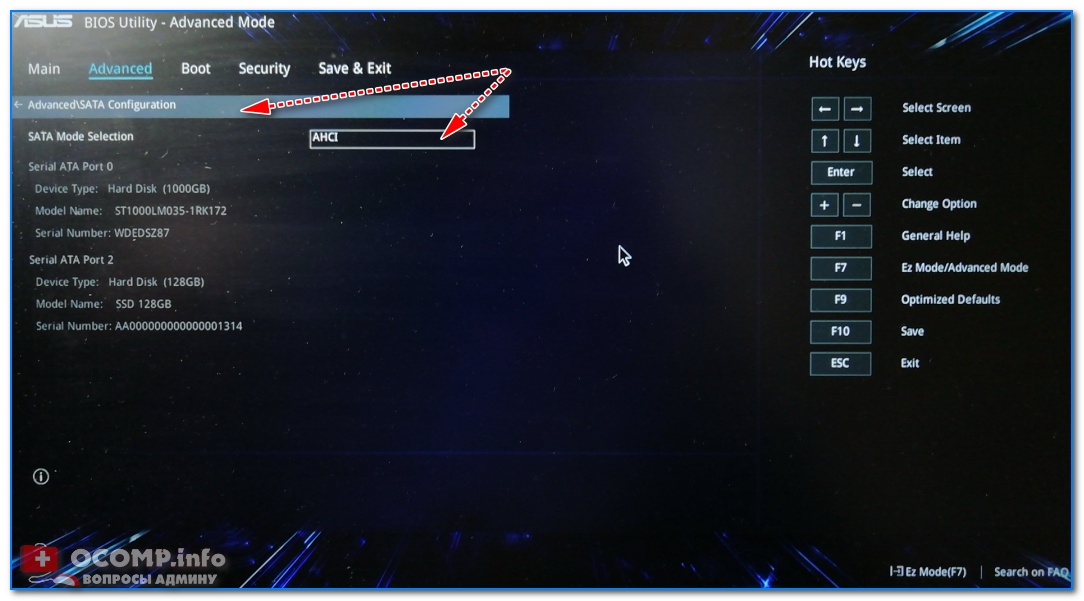
SATA Configuration - настройка режима работы диска
Кстати, обратите внимание, что в ряде случаев после смены IDE на ACHI — будет необходимо переустановить ОС Windows (старая просто не будет загружаться).
*
❻ Какой контроллер и тип чипа памяти у SSD накопителя
Как многие, наверное, замечали цена на SSD накопители (одного и того же объема) может значительно разница (иногда в 2-3 раза!). И дело тут не только в марке или бренде. У каждого SSD "своя" начинка от которой зависит как скорость работы диска, так и его долговечность (речь идет о типе памяти и контроллере).
Например, сейчас достаточны популярны типы памяти MLC и TLC (вы можете увидеть тип памяти в характеристиках своего накопителя. Подробно расшифровывать термины не буду, т.к. это большинству явно не нужно). Так вот, если говорить в общем, то:
- MLC имеет более высокую скорость работы;
- MLC стоит несколько дороже, чем TLC;
- MLC более надежна (имеет больший срок службы) и меньшее энергопотребление.
Не малую роль на скорость оказывает также и контроллер. К примеру, набивший уже оскомину контроллер SandForce SF-2281 — плохо обеспечивает работу с "мусором", и как только диск оказывается заполнен на 80-90%, скорость случайного доступа падает до 50%!
К сожалению, о контроллере и типе памяти большинство пользователей задумывается уже после покупки SSD. Рекомендую просто посмотреть тесты вашей модели диска на специализированных ресурсах и сравнить их со своими — возможно, что ваш диск работает на пределе своих возможностей... 👀
*
❼ Заполненность диска (70%+)
Как уже упоминал выше в статье, на скорость работы SSD может сказаться его заполненность. Поэтому, все же, оценивать скорость чтения/записи объективно на накопителе, заполненность которого не превышает 70%.
*
PS
1) Ну и не могу не отметить, что все производители SSD указывают скорость накопителя с приставкой "ДО". Разумеется, что цифры они берут при идеальных условиях: на современном мощном ПК, со свободным диском (без установленной ОС на нем), и т.д. и т.п.
Так что, всецело доверять этим цифрам явно не стоит.
2) Многие пользователи (и производители) почему-то смотрят только на последовательную скорость чтения/записи диска (Seq). И, обычно, пользователи берут SSD чтобы установить на него ОС, игры и пр.
Однако, Windows большую часть времени работает с небольшими файлами, а потому — производительность ОС, да и большинства программ, гораздо больше зависит от скорости чтения/записи с SSD случайных блоков в 4 КБ.
*
На этом пока все. Дополнения были бы весьма кстати...
Удачи!
👋
Первая публикация: 3.03.2019
Корректировка: 11.07.2022
Другие записи:
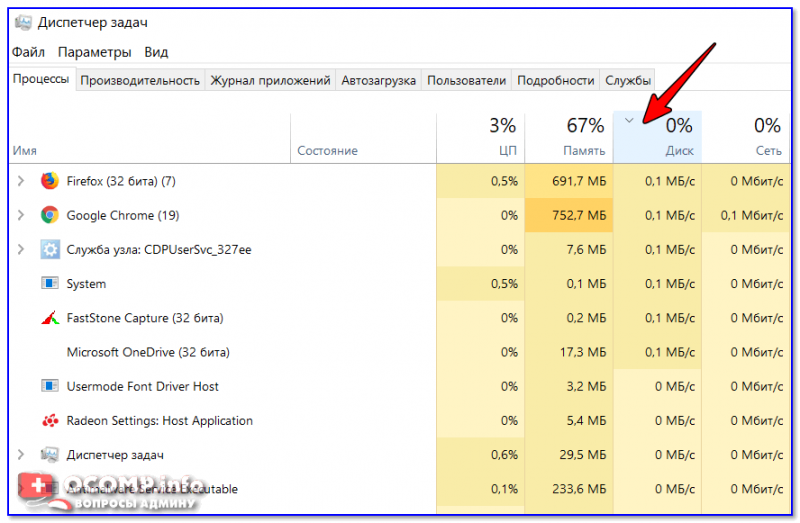

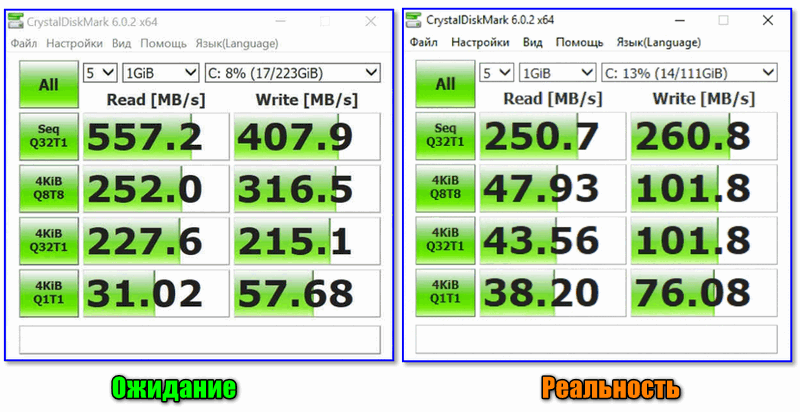
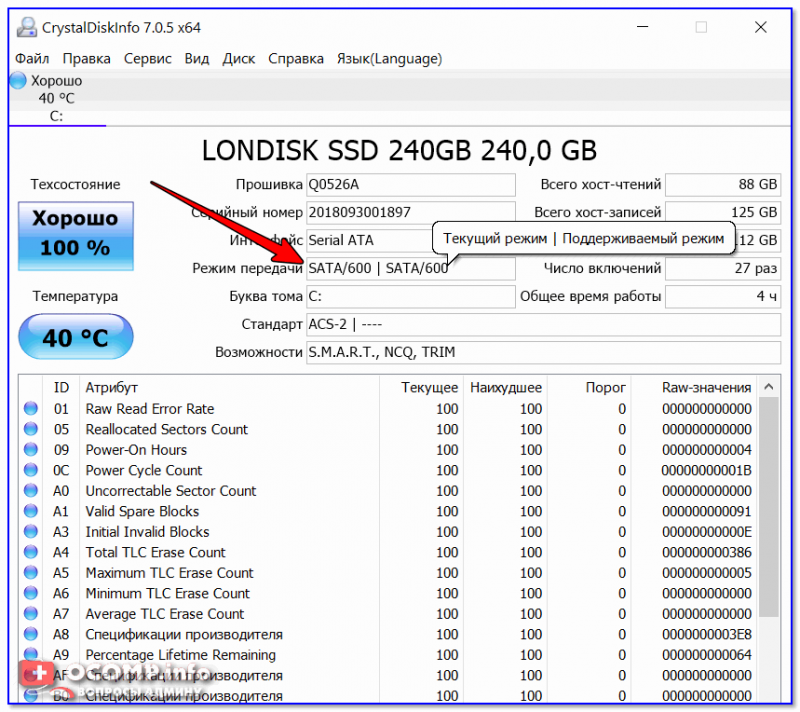
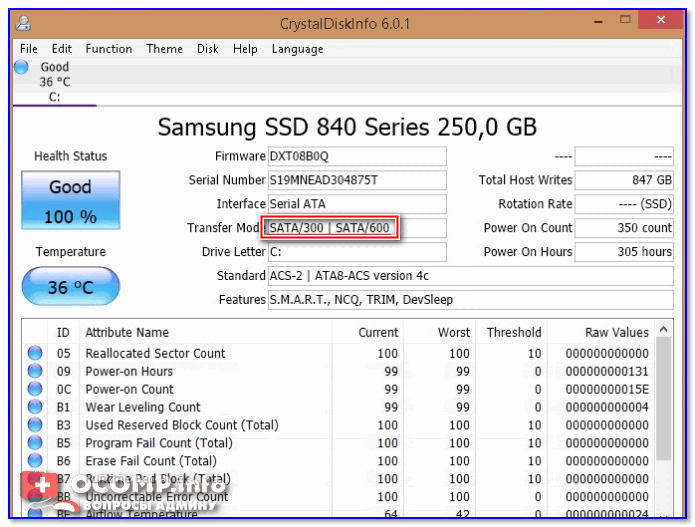


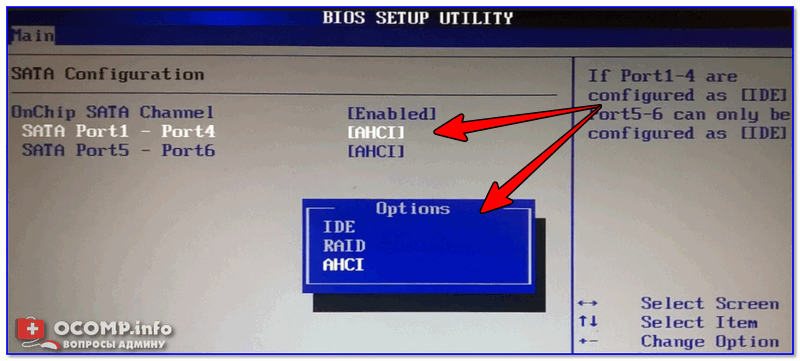
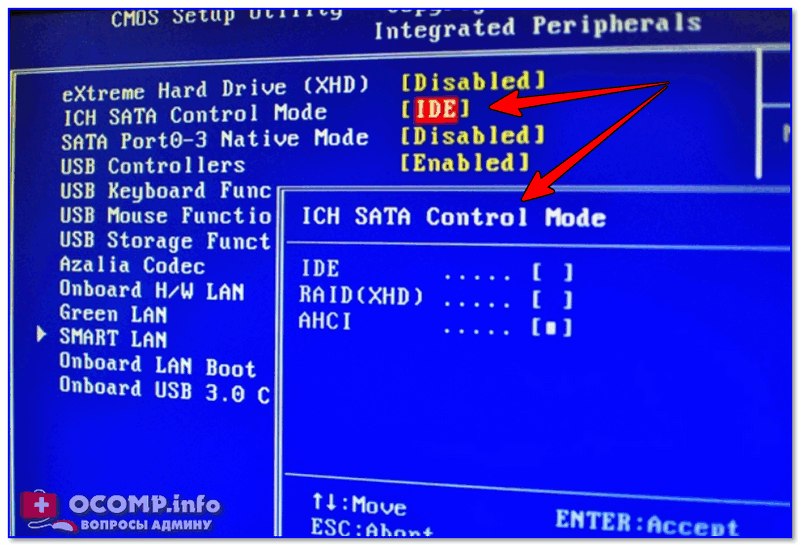




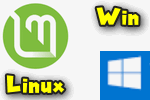




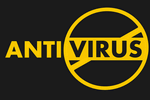

Раньше в интерфейсе ATA просто не было команд для физической очистки блоков данных после удаления файлов на уровне ОС. Для HDD они просто не требовались, но появление SSD заставило пересмотреть отношение к данному вопросу. В результате в спецификации ATA появилась новая команда DATA SET MANAGEMENT, более известная как Trim. Она позволяет OC на уровне драйвера собирать сведения об удаленных файлах и передавать их контроллеру накопителя. В периоды простоя, SSD самостоятельно осуществляет очистку и дефрагментацию блоков отмеченных как удаленные в ОС. Контроллер перемещает данные так, чтобы получить больше предварительно стертых ячеек памяти, освобождая место для последующей записи. Это дает возможность сократить задержки, возникающие в ходе работы.
Да ну. А правка в реестре - не судьба, перед переключением в биосе. Гугл в помощь.
а как это сделать?
Помогите пожалуйста! Ноутбук ЭйчПи, пользуюсь пол года, стоит ССД диск SK hynix BC511 HFM512GDJTNI-82A0A 512,1 GB.
Неделю назад заметил, что комп периодически зависает на 1-2 секунды, решил проверить ССД диск. Скрины приложил ниже. Все драйвера обновлены, вирусов нет, диск забит на треть.
Здравствуйте.
1) Рекомендую эту заметку открыть тоже: https://ocomp.info/kompyuter-podvisaet-na-1-3-sek.html (иногда дело не в диске).
2) Начало графика странное (рваное какое-то). Вы попробуйте провести еще 2-3 теста, и желательно также с LiveCD.
3) Также посоветовал бы (на время) в настройках электропитания Windows ограничить макс. состояние процессора: вместо 100% поставить 98% (например). Со значением 100 включен так называемый "турбо буст", который не всегда работает стабильно.
Режим передачи - PCIe 3.0 x4 | PCIe 3.0 x4
Что делать?
Пользоваться?!